De resterende opslagcapaciteit van uw Android Wear Watch controleren

Android Wear-horloges zijn niet noodzakelijkerwijs zoals uw telefoon: ze zijn meer een aanvullend apparaat dan een zelfstandige eenheid, dus het grootste deel van de tijd je installeert niet een heleboel dingen rechtstreeks op het horloge zelf (hoewel dit met Android Wear 2.0 mogelijk is). Maar u kunt muziek opslaan om vrijheid van de telefoon te krijgen, dus soms moet u gewoon weten hoeveel opslagruimte er op uw horloge overblijft, zodat u niet opraakt. Ga als volgt te werk om het te controleren.
GERELATEERD: Hoe u uw Android Wear opzet, aanpast en gebruikt Kijk
Allereerst: start de Android Wear-app. Dat is waar alles naar beneden gaat. Vanaf daar tikt u op het kleine tandwielpictogram in de rechterbovenhoek.
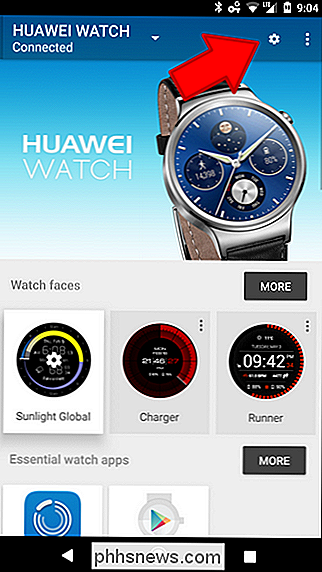
Tik op de volgende pagina op de optie met de naam van uw verbonden horloge.
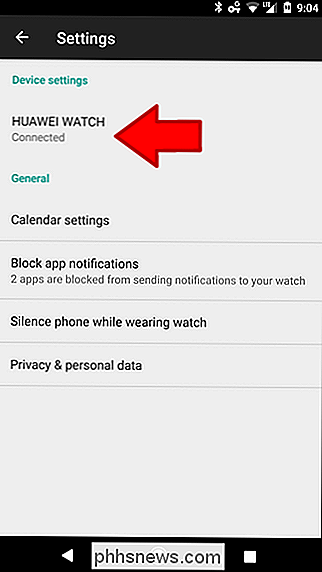
Er zijn een handvol opties op deze pagina, maar u zoekt voor de optie "Watch Storage". Tik hierop.
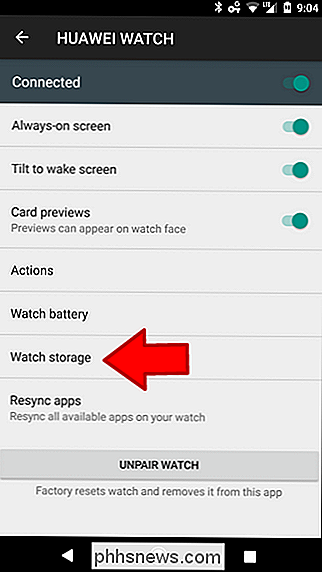
Dit scherm geeft een eenvoudig overzicht van hoeveel opslagruimte uw horloge heeft (de meeste zijn 4GB, maar een deel daarvan wordt door het systeem zelf ingenomen), hoeveel er beschikbaar is en een lijst met installatietoepassingen. samen met hoeveel ruimte ze innemen.
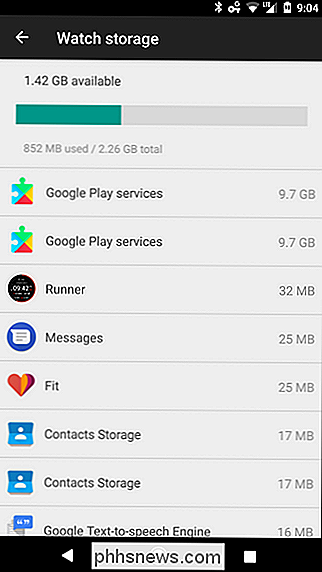
Op zichzelf is deze lijst weinig meer dan alleen basisinformatie. Je kunt niet op een van de items tikken voor meer opties. Als je iets wilt verwijderen, moet je dat doen in het menu Apps van Android.
Toch krijg je een idee van wat de ruimte opslokt. je kunt beginnen met het doorzoeken wat je nodig hebt en wat je niet doet.

Apps wisselen of starten vanuit de MacBook Pro Touch Bar
Apple heeft een aanraakscherm op de MacBook Pro geplaatst, maar biedt daar geen manier om apps vanaf te starten of er van te wisselen. Serieus, Apple? Het lijkt een vergetelheid, maar gelukkig hebben een aantal ontwikkelaars deze functie uitgebreid. Twee belangrijke applicaties bieden touchpad-schakelen en starten van apps: TouchSwitcher en Rocket.

Wat zijn 'Stille' meldingen op Android?
Dit is het scenario: u neemt uw telefoon en ziet niets in de meldingsbalk. Maar je trekt de schaduw naar beneden, en daar is je. Het is een mysterieus kereltje zonder pictogram in de balk. Dit is in een notendop een stille melding - een melding die zonder hoorbare of visuele waarschuwing verschijnt om u te laten weten dat hij er is.



